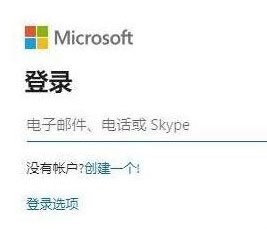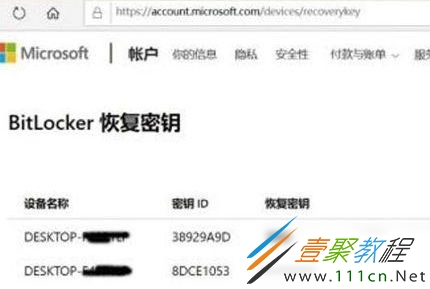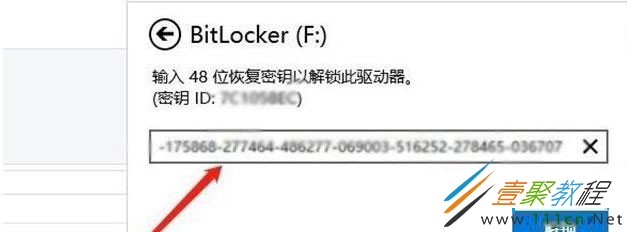最新下载
热门教程
- 1
- 2
- 3
- 4
- 5
- 6
- 7
- 8
- 9
- 10
Win10打不开磁盘显示需要输入48位恢复密钥以解锁此驱动器解决方法
时间:2020-06-29 编辑:袖梨 来源:一聚教程网
Win10打不开磁盘显示需要输入48位恢复密钥以解锁此驱动器怎么办?具体应该如何解决呢?下面小编给大家分享一下Win10打不开磁盘显示需要输入48位恢复密钥以解锁此驱动器解决方法,一起来看看吧!
解决方法
1、我们先打开微软官方网址:https://account.microsoft.com/devices/recoverykey。
2、接下来使用微软账户进行登录,相信大家都可以记得当时登录的微软账户吧,记得直接登录就好了,如果记不得当时账户名和密码,可以点击登录选项尝试账户找回,如果知道账户的情况下,不知道密码,填入账户之后,点击忘记密码找回密码,使用邮箱或者手机号码就可以找回了。
3、登录之后,根据密钥ID,复制对应的密钥进入各个分区弹出的框中解锁即可。
4、将对应的密钥输入进去,点击解锁即可。
使用微软账户登录,加加驱动器之后,bitlocker恢复密钥会储存在微软账户中。
相关文章
- win10 onedrive登录界面空白解决方法 10-12
- win10 vmware虚拟机蓝屏解决方法 10-12
- win10系统打开图片是黑色的 10-12
- win10自动扫描病毒设置教程 10-11
- win11电池养护模式怎么开启 05-11
- Win11机械硬盘磁盘碎片如何整理 Win11机械硬盘磁盘碎片整理方法 05-10